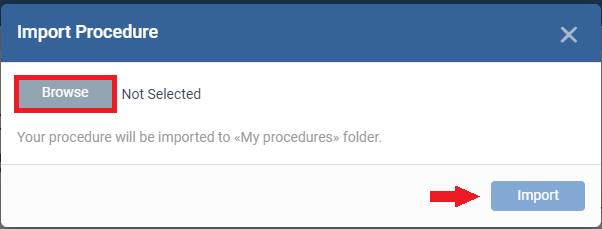Ten poradnik ma na celu pokazać państwu jak działa skrypt migracyjny.
Do procedur dodajemy skrypt:
#To define a particular parameter, replace the 'parameterName' inside itsm.getParameter('parameterName') with that parameter's name
host=itsm.getParameter("Enter_the_Host_name") #please provide the host of new EM portal
port=itsm.getParameter("Enter_the__port_name") #please provide the port of new EM portal
token=itsm.getParameter("Enter_the_Token") #please provide the token of new EM portal
import os
import time
from subprocess import PIPE,Popen
drive=os.environ['SystemDrive']
enrollment='''[General]
host = %s
port = %s
remove_third_party = false
suite = 4
token = %s
'''%(host,port,token)
unenrollment=''':CheckOS
IF EXIST "%PROGRAMFILES(X86)%" (GOTO 64BIT) ELSE (GOTO 32BIT)
:64BIT
cd "%ProgramFiles(x86)%\COMODO\Endpoint Manager"
ITSMService.exe -c 2
GOTO END
:32BIT
cd "%ProgramFiles%\COMODO\Endpoint Manager"
ITSMService.exe -c 2
GOTO END
:END
timeout 10'''
restart='''@ECHO OFF
NET STOP ITSMservice
TIMEOUT /t 10 /NOBREAK
NET START ITSMservice
EXIT'''
path=os.environ['programdata']+"\unenroll.bat"
with open(path,"w") as f:
f.write(unenrollment)
if os.path.exists(drive+"\Program Files (x86)"):
path1=drive+"\Program Files (x86)\COMODO\Endpoint Manager\enrollment_settings.ini"
with open(path1,"w") as a:
a.write(enrollment)
else:
path1=drive+"\Program Files\COMODO\Endpoint Manager\enrollment_settings.ini"
with open(path1,"w") as b:
b.write(enrollment)
path2=os.environ['programdata']+"\service.bat"
with open(path2,"w") as c:
c.write(restart)
cmd1=path
cmd2=path2
ov_cmd=cmd1+" && "+cmd2
print ov_cmd
obj=Popen(ov_cmd,stdout=PIPE,stderr=PIPE)
res,err=obj.communicate()
if err:
print err
else:
print res
Jeśli zdecydowaliśmy się na migracje bezpieczniejszą, polegającą na założeniu nowej konsoli i przepięciu licencji, oraz wdrożeniu wszystkich urządzeń na nowo, ten poradnik poinstruuje państwo jak użyć skryptu do migracji.
Skrypt działa w sposób następujący:
- Usunięcie agenta bezpieczeństwa z endpointów
- Zmiana parametrów agenta komunikacji
- Automatyczne ponowne zainstalowanie agenta bezpieczeństwa na endpointach.
Krok 1: Pobierz skrypt
Wejdź na stronę:
| https://scripts.comodo.com/frontend/web/topic/migrate-from-one-em-account-to-another?sso-token= i pobierz plik JSON
Powinno rozpocząć się pobieranie pliku, który później zaimportujemy do procedur.
Krok 2: Dodaj procedurę
Wejdź w starej konsoli Endpoint Manager w Aplikacje > Procedures, które znajdują się pod Device Management
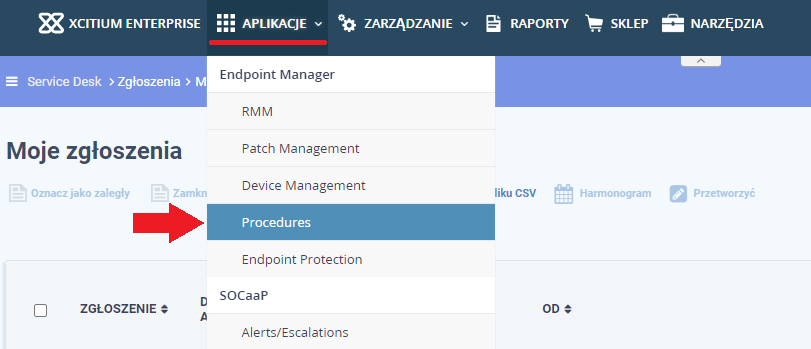
Powinien nam się wyświetlić panel do zarządzania procedurami. Klikamy przycisk Import Procedures, następnie Browse, i wybieramy plik JSON który pobraliśmy.

Krok 3 Ustaw parametry
Do prawidłowego funkcjonowania skryptu, musimy zapisać sobie parametry nowej konsoli. Aby to zrobić w Xcitium, trzeba wejść w Aplikacje > Device Management > Device List > Enroll Device, następnie wybrać Enrollment Instructions

Następnie zjeżdżamy w dół aż zobaczymy dział “Or enroll devices manually”. To tutaj dobędziemy nasze potrzebne parametry, którymi jest Host, Port i Token.
Musimy je skopiować i zapisać, najlepiej po prostu w notatniku
Teraz wejdźmy w Configuration Templates > Procedures i wyszukajmy za pomocą filtra [Imported] Migrate EM one to other.
Wchodzimy w procedurę, i przechodzimy do zakładki Parameters. Wybieramy Edit, i wpisujemy skopiowane parametry w następujących miejscach:

Krok 4: Uruchom
Wystarczy kliknąć przycisk Run i sprawdzić czy wszystkie parametry zostały wprowadzone poprawnie.
Ważne jest to, aby ustawić Run as LocalSystem User. Możemy także przetestować migracje na wybranym urządzeniu testowym.

Jeśli wszystkie parametry się zgadzają, po czasie automatycznie wszystkie wybrane urządzenia powinny zostać pozbawione wszystkich komponentów starej konsoli, zrestartowane oraz powinny zostać automatycznie wdrożone do nowej konsoli.
W przypadku wystąpienia jakichkolwiek problemów, można skonsultować się z nami pisząc zgłoszenie na pomoc@zabezpieczenia.it
Zalecamy dołączenie zrzutów z ekranu w zalinkowanych zdjęciach